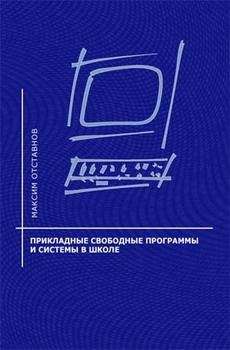Владимир Алмаметов - Windows 10. Секреты и устройство
На момент выпуска функции Continuum для телефонов будут доступны только на выбранных моделях премиум-устройств. Внешний монитор должен иметь HDMI-вход. Совместимые с Continuum аксессуары продаются отдельно. Доступность и функции приложения отличаются в зависимости типа устройства и рынка. Для некоторых функций требуется наличие подписки на Office 365.
Потоковая передача музыки и видео с помощью приложений «Музыка» или «Фильмы и ТВ-передачи» доступна только в некоторых регионах. См. актуальный список регионов на странице об Xbox в Windows.
Для работы приложения Xbox требуется учетная запись Xbox Live, которая доступна только в некоторых регионах. См. актуальный список регионов на странице о странах и регионах для Xbox Live.
Двухфакторная проверка подлинности требует использования ПИН-кода, биометрической проверки (устройства считывания отпечатков пальцев или инфракрасной камеры с подсветкой) или телефона с возможностями Wi-Fi или Bluetooth.
Количество прикрепленных приложений будет зависеть от минимального разрешения приложения.
Для использования сенсорных возможностей нужен планшет или монитор с поддержкой мультисенсорной технологии.
Для работы некоторых функций необходима учетная запись Майкрософт.
Для защищенной загрузки необходимо встроенное ПО, которое поддерживает UEFI v2.3.1 Errata B и имеет в базе сигнатур UEFI сертификат центра сертификации Microsoft Windows.
Некоторые ИТ-администраторы могут включить защищенный вход (CONTROL+ALT+DELETE) перед отображением экрана входа в систему. На планшетах, не имеющих клавиатуры, должна присутствовать кнопка Windows, так как сочетание клавиш для планшета — кнопка Windows + кнопка питания.
Для обеспечения оптимальной производительности некоторых игр и программ может потребоваться видеоадаптер, совместимый с технологией DirectX 10 или более поздними ее версиями.
Для функции BitLocker To Go необходимо USB-устройство флэш-памяти (только в Windows 10 Pro).
Для функции BitLocker требуется доверенный платформенный модуль TPM 1.2, TPM 2.0 или USB-устройство флэш-памяти (только в Windows 10 Pro и Windows 10 Корпоративная).
Для клиента Hyper-V требуется 64-разрядная система с поддержкой преобразования адресов второго уровня (SLAT) и дополнительные 2 ГБ ОЗУ (только в Windows 10 Pro и Windows 10 Корпоративная).
Для Miracast необходим видеоадаптер с поддержкой Windows Display Driver Model (WDDM) 1.3 и адаптер Wi-Fi с поддержкой Wi-Fi Direct.
Для печати с помощью технологии Wi-Fi Direct необходим адаптер Wi-Fi с поддержкой Wi-Fi Direct и устройство, поддерживающее эту технологию.
Для установки 64-разрядной операционной системы на 64-разрядный компьютер ваш процессор должен поддерживать CMPXCHG16b, PrefetchW и LAHF/SAHF.
InstantGo работает только с компьютерами, поддерживающими режим ожидания с подключением.
Для шифрования устройства требуется ПК с InstantGo и TPM 2.0.
Также имеются функции, которые разработчики операционной системы, просто-напросто убрали из Windows 10:
Если у вас есть Windows 7 Домашняя расширенная, Windows 7 Профессиональная, Windows 7 Максимальная, Windows 8 Профессиональная с Media Center или Windows 8.1 Профессиональная с Media Center, а вы установите Windows 10, программа Media Center для Windows будет удалена. В течение ограниченного времени («период действия») на устройствах, обновление до Windows 10 на которых выполнялось с одной из этих более ранних версий Windows («система, соответствующая требованиям»), будет установлена программа воспроизведения содержимого DVD-дисков («DVD-проигрыватель Windows»). Примечание. DVD-проигрыватель Windows может быть установлен не сразу. Он будет установлен после первого успешного обновления Windows. DVD-проигрыватель Windows можно будет приобрести в Магазине Windows в таких случаях: (i) когда система соответствует требованиям, но период действия для нее истек; (ii) когда система не соответствует требованиям; (iii) когда система принадлежала к числу соответствующих требованиям, но для нее была выполнена «чистая» установка Windows 10 (в таком случае клиентский компонент Центра обновления Windows не может определить то, что ранее на устройстве была установлена система, соответствующая требованиям).
Функция управления мобильными устройствами не будет доступна в Windows 10 Домашняя после выпуска Windows 10.
Виджеты рабочего стола Windows 7 будут удалены в ходе установки Windows 10.
Игры «Косынка», «Сапер» и «Червы» в Windows 7 будут удалены во время установки Windows 10. Корпорация Microsoft выпустила новые версии игр «Косынка» и «Сапер»: Microsoft Solitaire Collection и Microsoft Minesweeper, доступные в Магазине Windows.
Если у вас есть дисковод гибких дисков, вам понадобится скачать последнюю версию драйвера из клиентского компонента Центра обновления Windows или с веб-сайта производителя.
Если в вашей системе установлены Основные компоненты Windows Live, приложение OneDrive будет удалено и заменено встроенной версией OneDrive.
OneDrive не поддерживает файлы-заполнители в Windows 10. В Windows 8.1 отображались заполнители вместо файлов, доступных в OneDrive, но недоступных локально. В Windows 10 пользователи могут выбирать, какие файлы следует синхронизировать, в разделе настроек OneDrive.
В режиме планшета можно прикреплять только два приложения.
Если вы пользовались до этого Windows 8, то изменения вас не особо затронут, потому что, в принципе, некоторых функций уже не было в Windows 8.
3.2. Некоторые повседневные действия за компьютером на Windows 10
Вряд ли кто-то согласится, что на компьютере нет таких действий, которые выполняются каждодневно. Точно также, как и у любого человека в жизни есть что-то, что он делает каждый день, например водит машину, совершенно так же и на компьютерах существуют действия, которые нужны или которые требуются каждый день большинству людей. На мой взгляд, даже сейчас, существует очень большое множество людей, которые даже не знают, что такое ссылка в интернете или же как загрузить файл фотографии на свою страницу в социальные сети. Разумеется, если вы уже долгое время имеете дело со своим компьютером и знаете простейшие действия, то можете пропустить данный раздел и переходить к следующему. Для тех же, кто за компьютером «без году — неделя», я уделяю свое внимание в следующих страницах.
Начну я с такого простейшего действия, как простой запуск программ.
3.3. Запуск программ и окна
Основными средствами при работе за компьютером, являются мышь и клавиатура. Также они носят наименования, как «Устройства ввода», потому что благодаря им, вы как бы «вводите» информацию в компьютер. Клавиатура, как понятно из ее кнопок, позволяет печатать текст, а также, кроме всего прочего, осуществлять, некоторые служебные действия, например, удаление.
Что касается мыши, то она выполняет роль «Указателя», то есть указывает, с каким объектом и какое действие произвести. Для того, чтобы «Открыть/Запустить» объект, необходимо произвести двойной щелчок или клик ЛЕВОЙ клавишей мыши, исключения составляют объекты, находящиеся на панели задач, в «Панели быстрого доступа», а также в «меню Пуск» — они требуют всего одного щелчка левой клавишей мыши.
ПРАВАЯ клавиша мыши, осуществляет вызов контекстного меню, то есть, если вы щелкните на любом объекте, в операционной системе Windows 10, правой клавишей мыши, то увидите, что появится контекстное меню. Оно может иметь самое разнообразное содержание, в зависимости от того, по какому объекту, вы щелкните правой клавишей мыши.
Термины «Открыть» и «Запустить», применяются к разным объектам, но, в принципе, означают одно и то же. Например, если вы откроете меню «Компьютер», то вы запустите программу «Проводник», которая управляет всем в операционной системе Windows. То есть, если кратко, то открываются — объекты, а запускаются — программы. В принципе, термин «Открыть», является более универсальным, нежели, «Запустить».
Как вы могли заметить, то на компьютере под управлением операционной системы Windows, всё находится, в каких-то окнах, да и сам монитор, напоминает одно большое окно в мир компьютерных технологий. Например, если вы откроете меню «Компьютер», то увидите следующее окно:
Если вы откроете любую папку, через меню компьютер, например, «Видео», то получится, что вы в данном окне, вошли в другую папку, чтобы посмотреть, что там находится.
Щелкнув на любой папке в данном меню, у вас также откроется контекстное меню, которое появляется при щелчке правой кнопкой, на любом объекте в операционной системе Windows 10. В данном меню, вы увидите пункт «Открыть в новом окне», если щелкните по нему, то у вас к уже открытому окну, добавиться еще одно, только в первом у вас будет меню «Компьютер», а во-втором, соответственно, объект, на котором вы щелкнули правой кнопкой мыши.